SAP Universe Designer - Guida rapida
Lo strumento SAP Universe Design consente agli utenti di creare, modificare o eliminare modelli esistenti pubblicati nel repository BO. Con Universe Designer è possibile creare una base dati e un livello aziendale per soddisfare i requisiti dei report BI ed eseguire diverse funzioni disponibili nello strumento UDT prima di sviluppare report BI e dashboard su questi universi. Universe Designer ti aiuta a creare un livello semantico tra il tuo database relazionale e lo strumento BI.
Con Universe Designer è possibile creare il livello semantico per origini dati non SAP e SAP per creare modelli di dati per oggetti DB. Una volta creato Semantic later, è possibile pubblicarlo nel repository del server BO e può essere utilizzato da diversi utenti per creare report BI nello strumento Web intelligence / Desktop intelligence e può anche essere utilizzato con altri strumenti SAP BusinessObjects.
I vantaggi dell'utilizzo di Universe per il reporting BI è che gli utenti finali possono connettersi a Universe ed eseguire query sul database senza comprendere la complessità delle strutture dati sottostanti. Gli utenti BI possono utilizzare gli oggetti utilizzati in Universe per creare report. Il vantaggio dell'utilizzo di Universe è quello di fornire un'interfaccia di facile utilizzo agli utenti aziendali che non sono tecnici e possono semplicemente trascinare oggetti nei report BI ed eseguire report ad-hoc senza alcuna conoscenza tecnica.
Componenti chiave di un universo
I seguenti sono i componenti chiave dell'Universo:
Connessione a un database e parametri di connessione per recuperare i dati.
Struttura SQL denominata oggetti che viene mappata su oggetti reali in colonne di database, tabelle, ecc. E sono raggruppati in classi e questi oggetti sono visibili agli utenti di Web intelligence.
L'universo contiene uno schema costituito da tabelle e join creati sopra gli oggetti del database e non è visibile agli utenti BI. Solo gli utenti di Universe Designer possono visualizzare e modificare questo schema.
L'universo creato utilizzando Universe Designer Tool ha l'estensione ".UNV". L'universo contiene classi e oggetti definiti come segue:
Classi
In Universe, il raggruppamento di oggetti è noto come classe. Il nome della classe mostra normalmente la categoria di oggetti che contiene. Puoi anche dividere le classi in sottoclassi in base alla struttura gerarchica.
Oggetti
In Universe, un oggetto è denominato componente derivato da un oggetto dati nel database. Il nome dell'oggetto è generalmente basato sulla sua rilevanza per il business per gli utenti. Ad esempio, gli oggetti utilizzati dal cliente dovrebbero essere rappresentati comeCustomer in Universe layer tuttavia può essere riferito alla colonna XYZ nel database.
Nell'immagine sottostante, puoi vedere un esempio comune di classi e oggetti in un universo. Possono essere rinominati secondo le esigenze degli utenti aziendali.

Universo come strato semantico
Universe fornisce un livello semantico tra il data warehouse e lo strumento di reporting per tradurre gli oggetti del database di origine in oggetti rilevanti per gli utenti aziendali. Può contenere tutte le aggregazioni per valori di misura, calcoli personalizzati, richieste e filtri utente e altre regole aziendali rilevanti per i requisiti di reportistica e dashboard.
Tutte le tabelle e i join vengono applicati a livello di universo e gli utenti aziendali possono semplicemente trascinare gli oggetti nel pannello delle query per creare report BI.
Il diagramma seguente mostra l'uso dell'Universo come livello semantico in ambiente BI e DW -
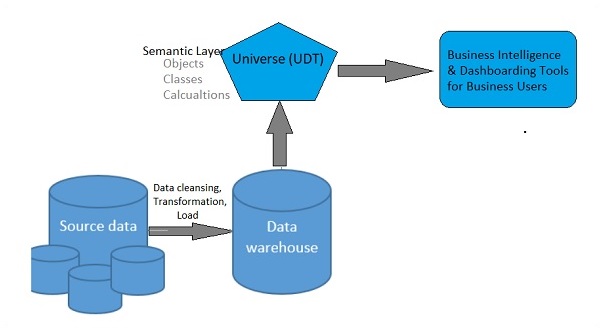
In un universo, un oggetto viene derivato dai dati nel sistema DW. Esistono tre tipi di oggetti utilizzati in un universo come indicato di seguito:
Dimensione
Le dimensioni sono parametri utilizzati per l'analisi e sono anche collegate a gerarchie come l'ora e la geografia. Ad esempio, Prodotto, Cliente, Ora, Regione, ecc.
Dettaglio
Dettagli fornisce ulteriori informazioni sulle dimensioni come numero di telefono, indirizzo, ecc.
Le misure
Le misure sono valori numerici utilizzati nell'analisi e quantifica un oggetto dimensione. Gli esempi includono: profitto, margine, vendite nette, entrate, ecc.
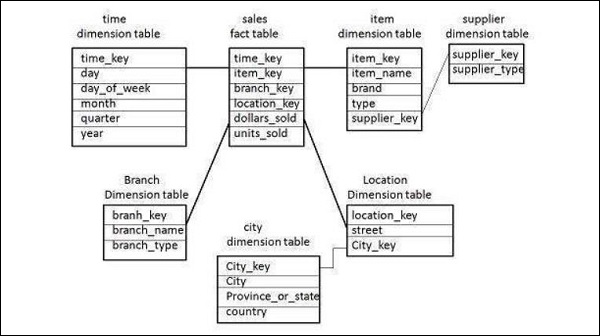
Nello schema sopra, puoi vedere diverse dimensioni e valori di misura. I valori delle misure fanno parte della tabella dei fatti di vendita.
Gli schemi in Universe Designer vengono creati in base a tabelle e join per restituire i dati nel report e nei dashboard BI. Gli utenti aziendali non vedono gli oggetti dello schema e questi sono visibili solo ai designer dell'universo nello strumento UDT. Gli schemi vengono creati nel riquadro della struttura della finestra Universo nello strumento UD.
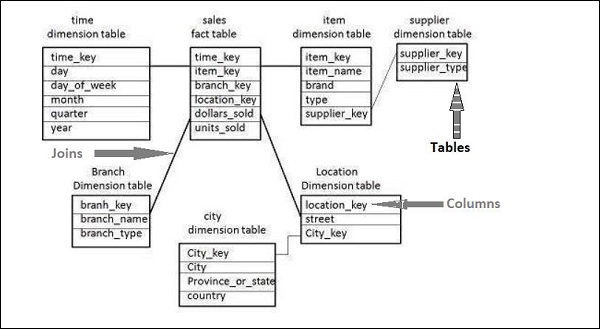
Qui vedi uno schema con tabelle, join e colonne utilizzate per costruirlo.
Quando si installano gli strumenti client BI, Universe Designer fa parte degli strumenti client e può essere aperto in Strumenti client della piattaforma SAP BusinessObjects BI → Universe Design Tool come mostrato nell'immagine seguente:

Nell'immagine sopra, è possibile vedere Information Design Tool e Universe Design tool entrambi disponibili nello strumento client della piattaforma SAP BusinessOBjects BI. Nella versione precedente di Business Objects, solo UDT era disponibile per progettare l'universo. In BO4.0 o versioni successive, Information Design Tool è stato introdotto per aggiungere un universo creato su più origini.
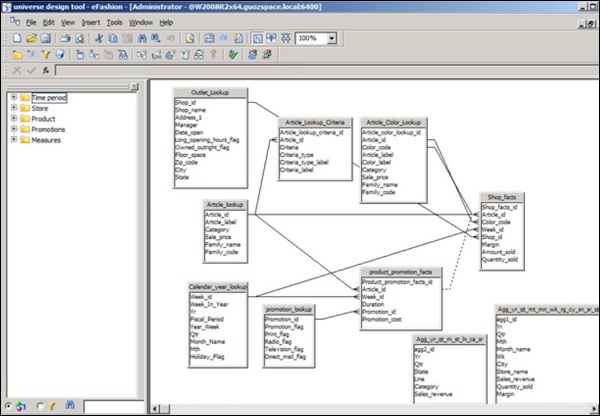
Nell'immagine sopra, puoi vedere diverse opzioni disponibili nell'interfaccia utente di Universe Design Tool. Presenta sia il riquadro "Universo" contenente oggetti e classi generalmente visibili nello strumento Web Intelligence / Dashboard Designer e il "riquadro Struttura" che è visibile solo in Universe Designer.
- Riquadro dell'universo
- Riquadro struttura
Nel riquadro Universo, puoi espandere ulteriormente ciascuna classe per vedere gli oggetti creati in essa. Questi oggetti sono denominati in base ai requisiti aziendali e di facile comprensione per gli utenti aziendali.
Nel riquadro Struttura, Universe Designer trascina le tabelle e le unisce per creare uno schema. Questa vista dello schema è visibile solo agli Universe Designer e non agli utenti aziendali.
Per connettersi a un'origine dati, la procedura guidata di connessione viene utilizzata in UDT ed è possibile creare più connessioni in UDT, tuttavia ogni universo viene creato utilizzando una singola connessione.
Universe Design Tool fornisce un'interfaccia grafica che consente di selezionare e visualizzare le tabelle in un database. Le tabelle del database sono rappresentate come simboli di tabella in un diagramma dello schema. È possibile utilizzare questa interfaccia per manipolare tabelle, creare join che collegano le tabelle, creare tabelle alias, contesti e risolvere loop nello schema.
Sono supportati i seguenti tipi di schema:
- Schema a stella
- Schema dei fiocchi di neve
- Schema a stella multipla
Gli universi vengono archiviati nel repository CMS e l'utente si connette all'universo utilizzando un browser web. Quando l'utente si connette a Universe, può accedere a tutti i dati in un database.
Un Universe Designer di solito esegue le seguenti attività:
Conduzione dell'analisi delle esigenze degli utenti
Progettare e creare l'Universo
Distribuire l'universo
Mantenere l'universo
Vediamo come creare un universo su una query BEx e pubblicarlo nel repository da utilizzare per i report BI. Nella prossima sezione, sono inclusi screenshot per una facile comprensione.
Per creare una nuova connessione, fare clic su File → New button.
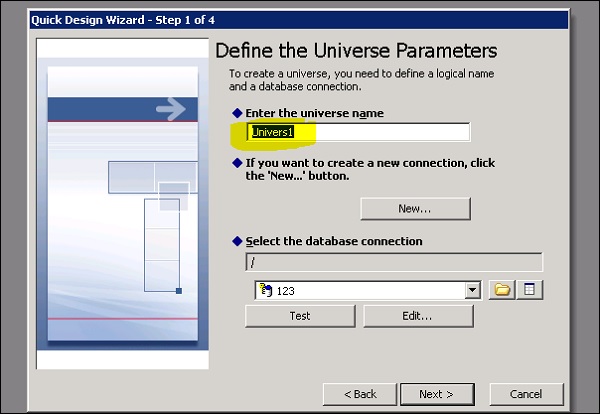
Devi inserire il nome dell'universo e fare clic sul pulsante Avanti. È inoltre possibile utilizzare una connessione esistente dal repository utilizzando l'elenco a discesa.
Il passaggio successivo consiste nel selezionare il tipo di connessione dal menu a discesa come protetta e fornire un nome di connessione e fare clic su Avanti.
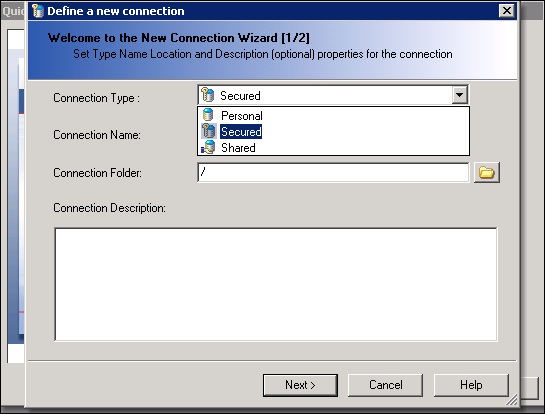
Nella finestra successiva, seleziona SAP Client → Next. Nella finestra successiva, devi inserire l'autenticazione e i dettagli del sistema BW come mostrato di seguito -
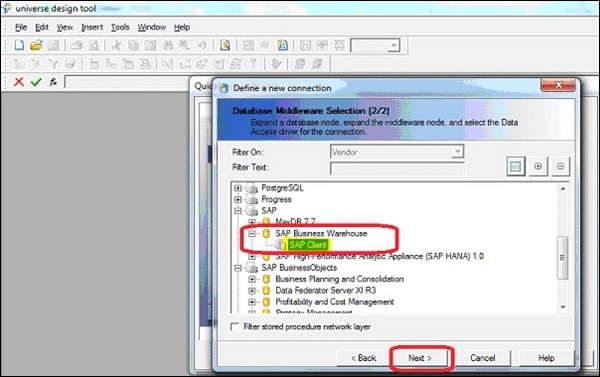
Select Bex query and click Next and Finish. È anche possibile eseguire una connessione di prova e una volta che la connessione è riuscita, fare clic sul pulsante Avanti per completare la creazione dell'universo.
Mostrerà il numero di oggetti, classi, filtri creati in Universe dalla query Bex.

Una volta creato Universe, deve essere pubblicato nel repository. Per pubblicare l'universo, vai aFile → Export e seleziona il dominio disponibile dall'elenco.

Quando l'universo viene creato utilizzando una connessione che punta a un database, è possibile creare uno schema e fare clic sul pulsante Salva per salvare l'universo. Selezionare File → Salva e immettere il nome per il file dell'universo → Fare clic su Salva.
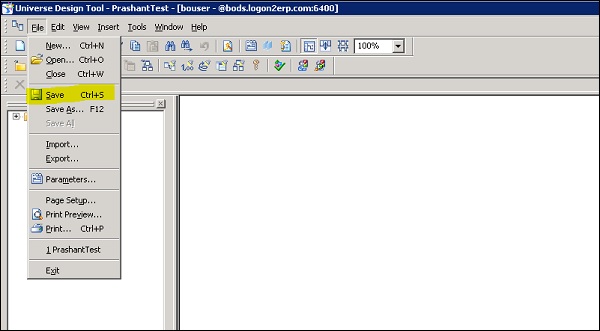
Di seguito sono riportati i parametri dell'Universo:
Nome file (8 caratteri): viene utilizzato per fare riferimento a Universe nello strumento Webi.
Nome lungo (35 caratteri): utilizzato dagli utenti di Web Intelligence.
Descrizione: viene utilizzata dagli utenti di Web Intelligence.
ID numerico univoco: questo numero viene assegnato in CMS per identificare Universe quando viene esportato per la prima volta in CMS.
Sono disponibili i seguenti tipi di connessione:
Personale
Le connessioni personali non vengono utilizzate per creare e distribuire l'universo in ambiente BO. Sono connessioni non protette e disponibili per il creatore e sul computer in cui viene creato.
Condivisa
Le connessioni condivise sono connessioni non protette e vengono utilizzate anche per l'accesso ai dati a tutti gli utenti.
Protetto
Le connessioni protette vengono utilizzate per controllare l'accesso ai dati e vengono create utilizzando Universe Design Tool. È necessario utilizzare una connessione protetta se si desidera distribuire Universe utilizzando CMS. Puoi anche impostare una password su qualsiasi universo basato su una connessione personale o condivisa.
Per impostare la password, accedere a Tools → Options → Save tab.
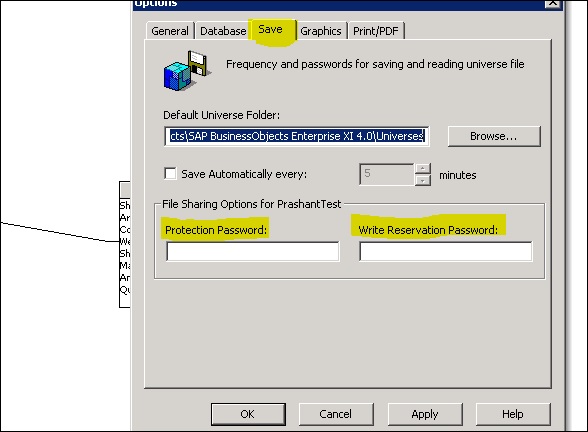
Immettere la password nelle caselle di testo Password di protezione o Scrivi password di prenotazione. È possibile inserire fino a 40 caratteri alfanumerici → OK.
I parametri dell'universo definiscono l'universo, la connessione al database, il tipo di query e il controllo che definiscono l'utilizzo delle risorse di sistema per l'universo. I progettisti dell'universo possono modificare i valori dei parametri in qualsiasi momento.
I seguenti parametri possono essere definiti in un universo:
Definition - Ciò include il nome dell'universo, la descrizione, i dettagli di connessione e altre informazioni.
Summary Information - Mantiene informazioni sulla versione, statistiche e commenti aggiunti da Universe Designer.
Strategies - Definisce lo script per estrarre le informazioni strutturali dall'universo.
Controls - Definisce l'utilizzo delle risorse di sistema.
SQL - Definisce il tipo di query SQL che l'utente finale può eseguire nel riquadro delle query.
Links - Definisci le impostazioni per l'universo collegato.
Questi parametri possono essere aggiunti accedendo alla scheda Parametro. Go to File → Parameters.
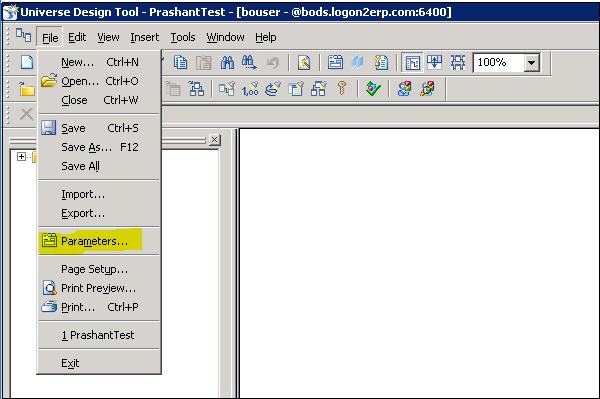
La pagina di riepilogo di un universo contiene le seguenti informazioni:
| Suor n | Informazioni e descrizione |
|---|---|
| 1 | Created Data di creazione dell'universo e nome del creatore. |
| 2 | Modified Data dell'ultima modifica e nome del modificatore. |
| 3 | Revision Numero di revisione che indica il numero di volte in cui l'universo è stato esportato nel CMS |
| 4 | Comments Informazioni sull'universo per te o per un altro designer. Queste informazioni sono disponibili solo in Universe Design Tool. È necessario includere informazioni sull'universo per gli utenti nel campo Descrizione della pagina "Identificazione". |
| 5 | Statistics Elenco del numero di classi, oggetti, tabelle, alias, join, contesti e gerarchie contenuti nell'universo. |
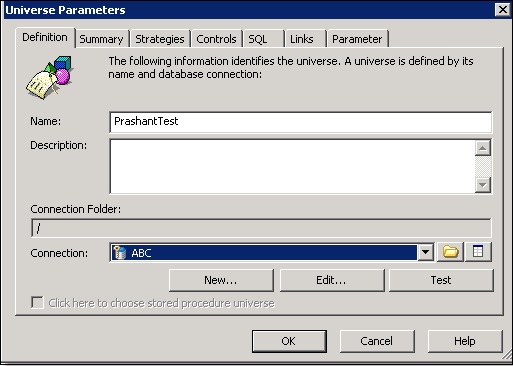
Una rappresentazione grafica di tabelle e join organizzati per creare una struttura di database è nota come schema. La tabella utilizzata nello schema contiene colonne mappate ai nomi degli oggetti nell'universo che vengono utilizzate dagli utenti aziendali per creare report e dashboard di analisi. Gli schemi vengono creati nel riquadro della struttura utilizzando le tabelle del database di destinazione. Le tabelle vengono aggiunte allo schema utilizzando il browser delle tabelle.
Uno schema nel riquadro della struttura di solito ha il seguente aspetto:
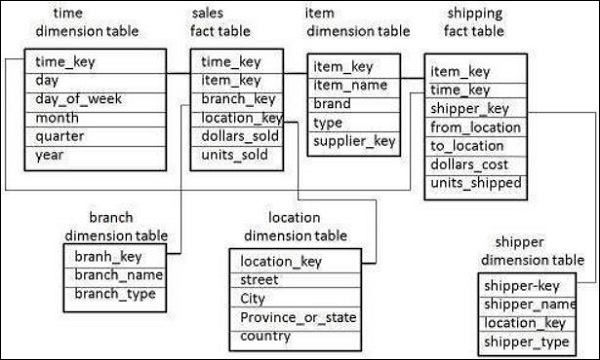
Le fasi seguenti sono presenti in una progettazione dello schema:
- Inserimento di tabelle e organizzazione
- Impostazione di join di tabella e cardinalità
- Risolvere i problemi di join: loop, chasm trap e fan trap
- Esecuzione del test di integrazione dello schema
Quando trascini una tabella dal browser delle tabelle al riquadro Struttura, puoi vedere tutte le colonne e i relativi tipi di dati. Quando trascini le tabelle, devi impostare i join e le cardinalità delle tabelle.
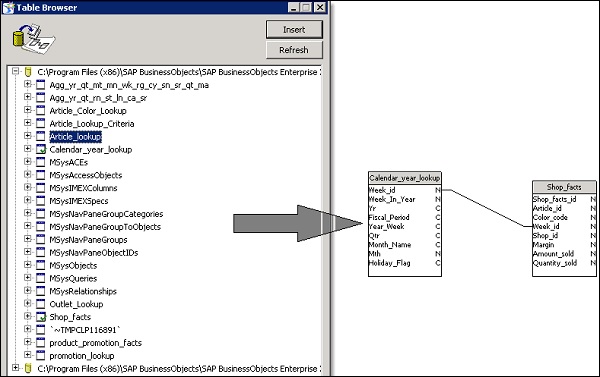
È possibile selezionare diversi tipi di join e cardinalità in base ai dati in entrambe le tabelle. È inoltre possibile fare clic sul pulsante di rilevamento per selezionare automaticamente le cardinalità.
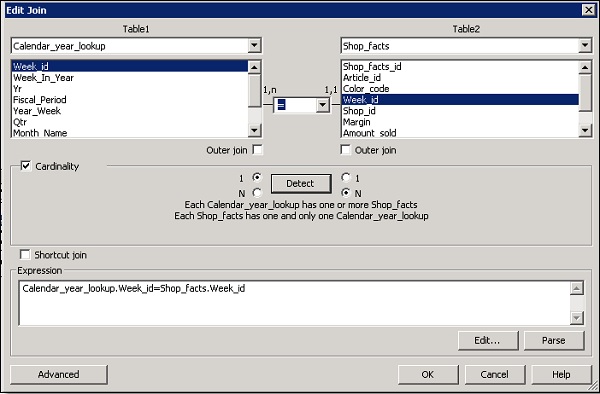
Per eseguire un controllo di integrità, fare clic su Strumenti → Verifica integrità.
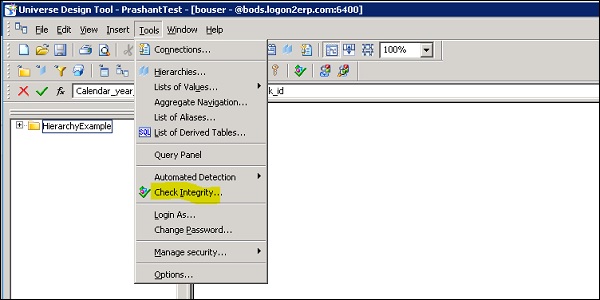
Dopo aver fatto clic su Verifica integrità, seleziona tutte le opzioni per le quali desideri eseguire un controllo e fai clic su OK.
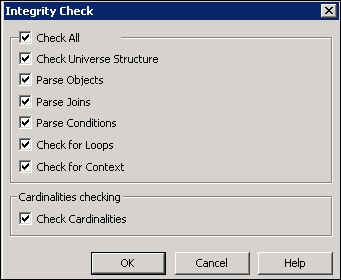
Quando si desidera creare uno schema utilizzando il browser delle tabelle, è possibile vedere la vista esistente di tabelle e colonne nel database di destinazione. Utilizzando il browser delle tabelle, è possibile selezionare le tabelle nel database da aggiungere allo schema. Per visualizzare le colonne, puoi fare clic sul pulsante di espansione.
Il browser delle tabelle non è visibile per impostazione predefinita ed è necessario attivare il browser delle tabelle utilizzando una delle opzioni fornite di seguito:
Seleziona Inserisci → Tabelle come mostrato nell'immagine seguente -
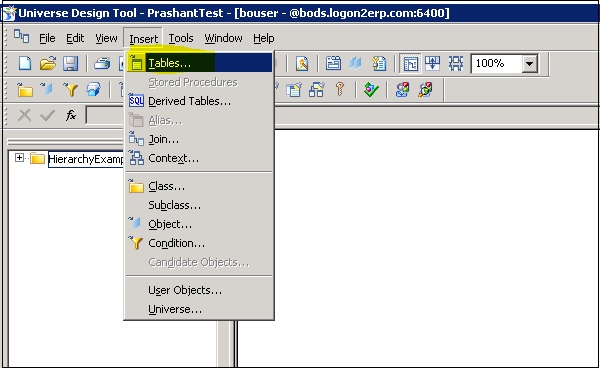
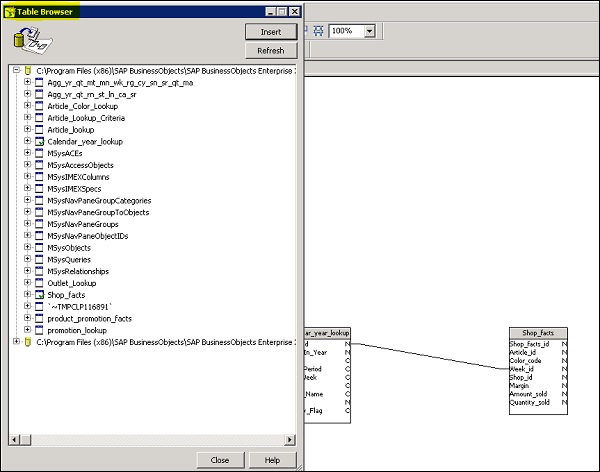
In alternativa, puoi fare clic su uno spazio vuoto nel riquadro della struttura come mostrato di seguito -

Oppure Fare clic sul pulsante Browser delle tabelle. La finestra "Browser delle tabelle" viene visualizzata nel riquadro "Struttura". Quindi, puoi inserire tabelle dal browser delle tabelle al riquadro Struttura utilizzando uno dei metodi seguenti:
Fare clic su una tabella e fare clic sul pulsante Inserisci.
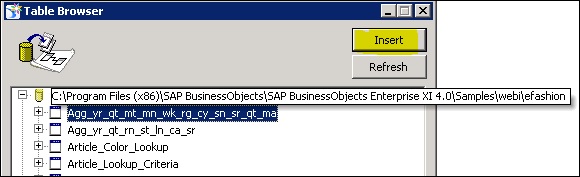
Oppure fare clic con il pulsante destro del mouse su una tabella e selezionare Inserisci dal menu contestuale

O
Fare doppio clic su una tabella.
O
Fare clic su una tabella e trascinarla nel riquadro "Struttura" e la tabella verrà visualizzata nel riquadro "Struttura".
Inserimento di più tabelle
Esistono molti modi per inserire più tabelle. Il primo è tenere premuto il tasto CTRL mentre fai clic sulle singole tabelle.
Il secondo metodo è che puoi anche tenere premuto il tasto MAIUSC mentre fai clic sulla prima tabella e sull'ultima tabella in un blocco continuo di tabelle e questo selezionerà più tabelle.
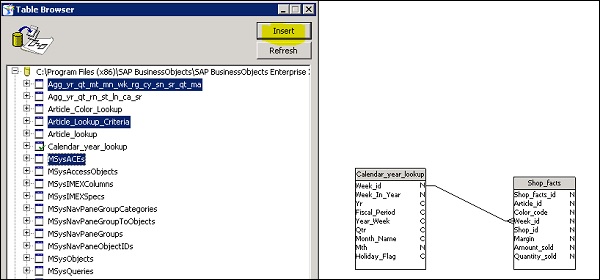
Per visualizzare i dati dal browser delle tabelle, è possibile selezionare Visualizza valori tabella dal menu contestuale.
Il terzo modo è selezionare Visualizza valori colonna dal menu contestuale.
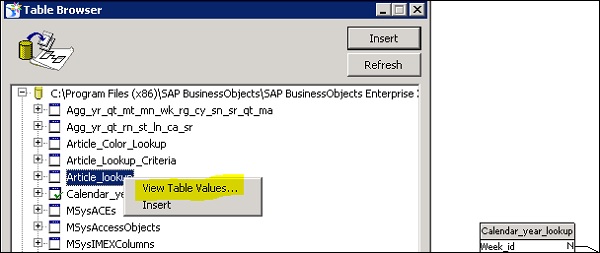
Si aprirà una casella che elenca i dati contenuti nella tabella o nella colonna -
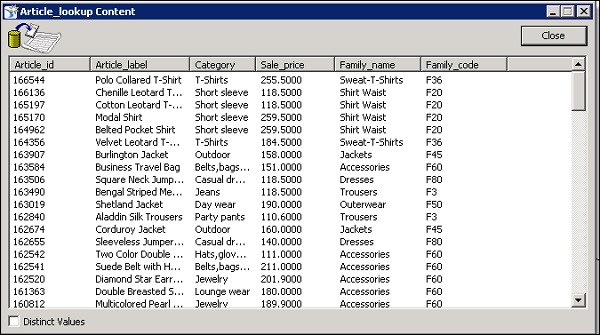
Disposizione delle tabelle nel riquadro della struttura
È inoltre possibile disporre automaticamente le tabelle nel riquadro della struttura. Vai a Visualizza → Disponi tabelle
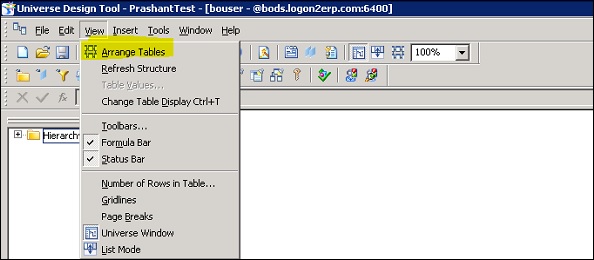
Una volta selezionato Disponi tabelle, questo organizzerà le tabelle nell'ordine mostrato di seguito:
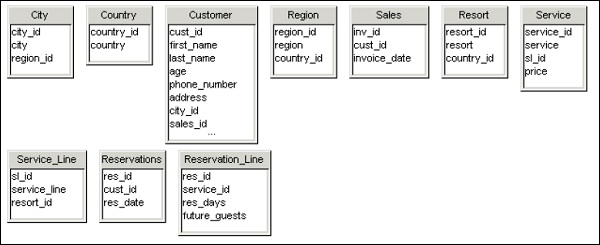
Utilizzando la tabella derivata, è possibile limitare i dati restituiti da una tabella in Universe. La tabella derivata viene creata in base alla query SQL a livello di universo e può essere utilizzata come tabella logica durante la creazione dell'universo.
Di seguito sono riportati i vantaggi dell'utilizzo della tabella derivata nell'universo:
Le tabelle derivate possono essere utilizzate per eseguire calcoli complessi
Vengono utilizzati per ridurre la manutenzione dei campi di riepilogo del database. Invece di utilizzare tabelle aggregate in Universe, è possibile utilizzare tabelle derivate per restituire gli stessi dati.
Aggiunta di una tabella derivata all'universo
Per aggiungere una tabella derivata all'universo, accedere a Inserisci → Tabelle derivate.

Questo aprirà la finestra di dialogo Tabella derivata. È necessario immettere il nome della tabella derivata e la query SQL per selezionare i dati nella tabella derivata. È inoltre possibile utilizzare tabelle e colonne insieme a operatori e funzioni per creare espressioni per tabelle derivate.
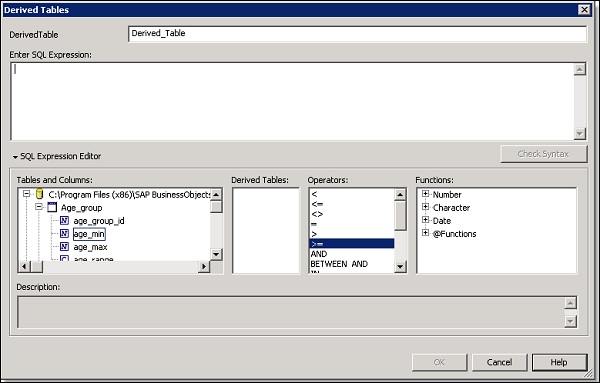
La tabella derivata viene visualizzata nello schema con le tabelle del database fisico ed è possibile creare gli oggetti sulle tabelle derivate.
È possibile fare clic sul pulsante di controllo della sintassi per convalidare l'espressione SQL.
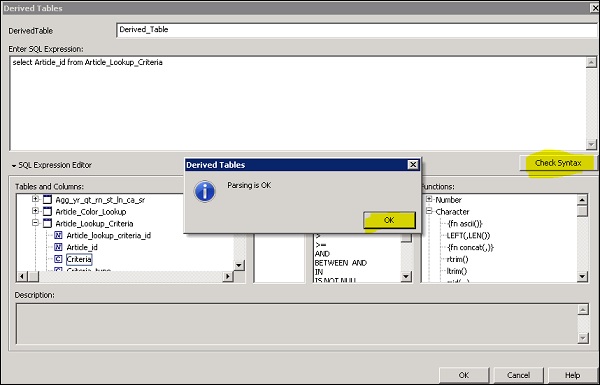
Modifica di una tabella derivata
Per modificare una tabella derivata, è necessario fare clic con il pulsante destro del mouse sulla tabella nello schema UDT e selezionare Modifica tabella derivata dal menu di scelta rapida come indicato di seguito:
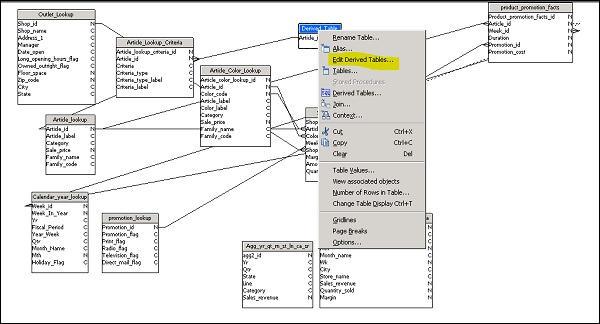
Eliminazione di una tabella derivata
Nel riquadro dello schema dell'universo selezionare la tabella derivata che si desidera eliminare e utilizzare il tasto di eliminazione per eliminare la tabella.
È inoltre possibile creare una tabella di derivazione nidificata derivata da una tabella di derivazione esistente. Per creare una tabella derivata nidificata, è necessario immettere un'espressione SQL per la tabella derivata nidificata basata su una tabella derivata. È inoltre possibile utilizzare la funzione @DerivedTable come riferimento alla tabella derivata nella tabella derivata nidificata. Questa funzione @DerivedTable (Derived_table_name) è inclusa nel catalogo delle funzioni nell'editor Tabelle derivate.
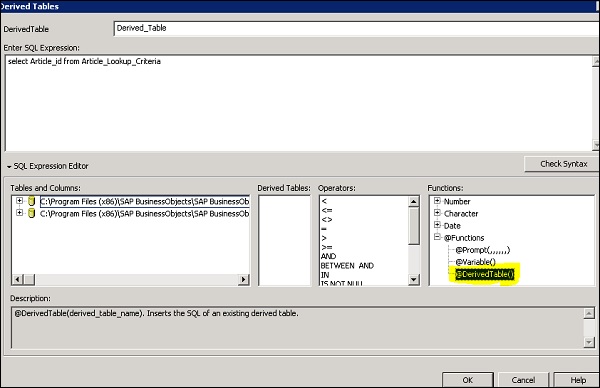
È inoltre possibile rinominare una tabella derivata e il nuovo nome viene aggiornato in tutte le altre tabelle derivate che vi fanno riferimento. Per rinominare, selezionare Tabella derivata e fare clic con il pulsante destro del mouse su Rinomina tabella.
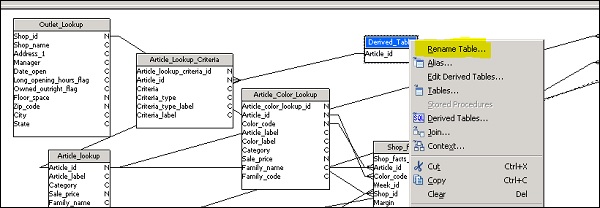
È possibile visualizzare la barra della formula navigando Visualizza → Barra della formula. È una casella di testo sopra la finestra dell'universo e puoi anche vedere 3 pulsanti a sinistra della barra della formula.
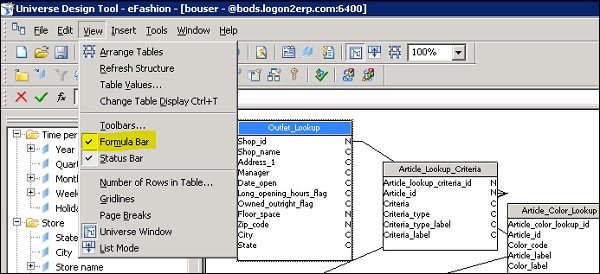
Nella barra della formula è possibile visualizzare la formula o l'espressione di qualsiasi join selezionato nel riquadro "Struttura" o oggetto selezionato nel riquadro "Universo". Per vedere la formula, seleziona l'oggetto come mostrato di seguito e puoi vedere la formula utilizzata.
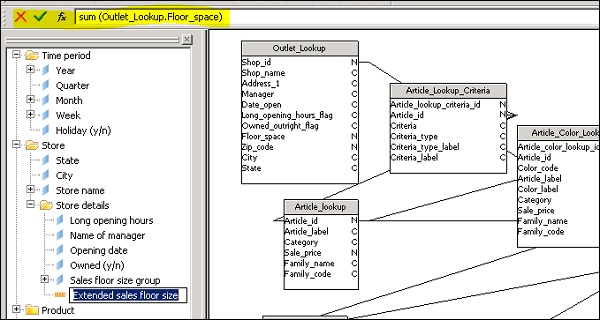
I seguenti pulsanti di modifica sono posizionati a sinistra della barra della formula:

|
Annulla l'ultima modifica che non è stata convalidata. Se si apportano diverse modifiche a un'espressione di join senza convalidare le modifiche, fare clic suCancelriporta l'espressione al suo stato originale. Se vuoi annullare ogni singola modifica, dovresti usare ilEdit > Undo opzione o fare clic su Undo. |

|
Convalida l'espressione. Ciò applica qualsiasi modifica all'espressione di join. È possibile annullare le modifiche dopo la convalida utilizzando il fileEdit > Undo opzione o fare clic su Undo. |

|
Apri la finestra di dialogo Modifica join per il join selezionato. |
Puoi modificare un join utilizzando la "Barra della formula" seguendo i passaggi seguenti:
Fare clic su un join che si desidera modificare. La formula per l'unione appare nella "Barra della formula".
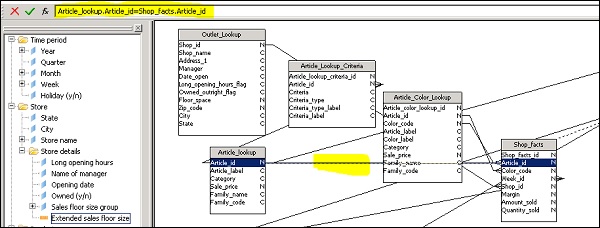
È possibile modificare l'espressione come richiesto e per applicare la modifica, fare clic su convalida per applicare le modifiche.
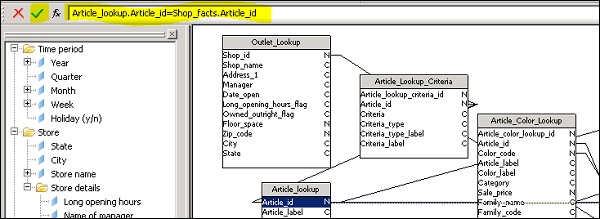
Per creare un universo, è necessario organizzare oggetti e classi in Universe. Il riquadro Universo presenta una visualizzazione gerarchica delle classi e degli oggetti nell'universo attivo. In UDT, è possibile utilizzare il "riquadro Universo" per visualizzare, creare, modificare e organizzare classi e oggetti.
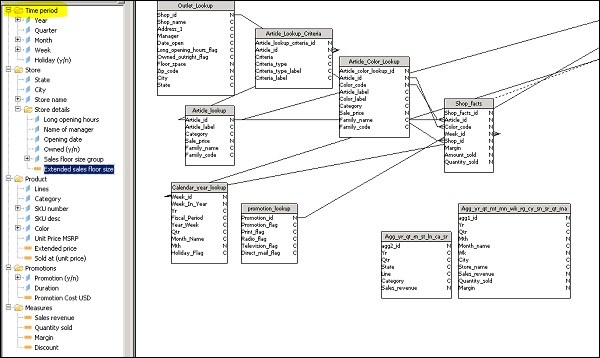
Puoi tagliare, copiare o incollare oggetti nel riquadro Universo. Inoltre, è possibile nascondere uno o più componenti nel riquadro Universo. Questi sono nascosti agli utenti di Web Intelligence, ma rimangono visibili in Universe Design Tool.
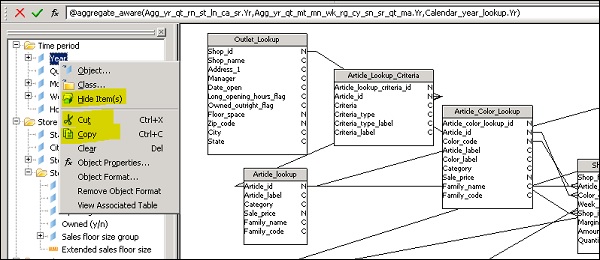
Per nascondere un oggetto nel riquadro Universo, fare clic sul pulsante mostra / nascondi.
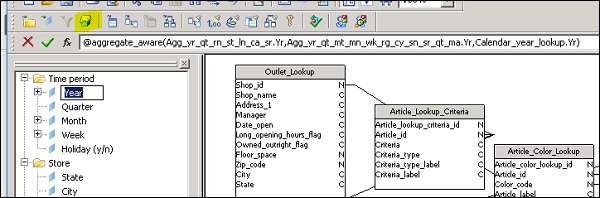
Creazione di una classe nel riquadro Universo -
Esistono due modi per creare una classe nel riquadro Universo:
Puoi definire una classe manualmente.
È possibile trascinare la tabella dal browser delle tabelle nel riquadro Universo e questo creerà la classe automaticamente.
Per creare un corso manualmente, vai a Insert → Class e inserisci il nome della classe e la descrizione -
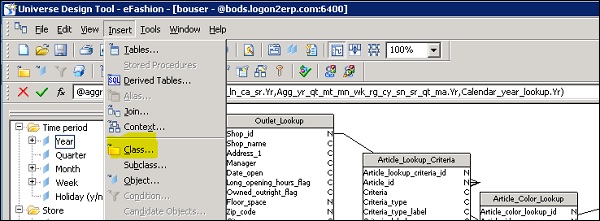
Per creare classi utilizzando il browser delle tabelle, selezionare la tabella nello schema della tabella e trascinarla nel riquadro Universo. Per impostazione predefinita, prende il nome della tabella come nome della classe.
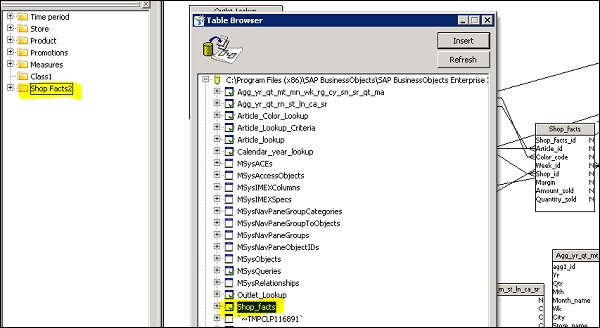
Vengono definite le seguenti proprietà di una classe:
| Nome | Può contenere caratteri speciali. Deve essere unico nell'universo. Il nome di una classe fa distinzione tra maiuscole e minuscole. Puoi rinominare una classe in qualsiasi momento. |
| Descrizione | Commento che descrive una classe. Questa descrizione può essere visualizzata dagli utenti nel riquadro delle query. Le informazioni in questo campo devono essere espresse nella lingua commerciale dell'utente ed essere pertinenti alle loro esigenze di query. Si crea un'interruzione di riga premendo CTRL + A capo. |
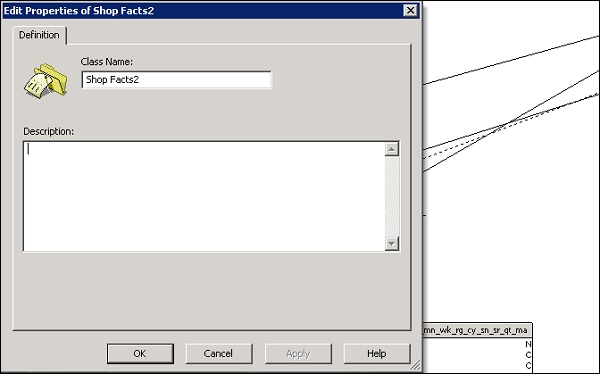
Creazione di un oggetto nel riquadro Universo
Puoi anche creare manualmente un oggetto all'interno di una classe. Per creare un oggetto manualmente, seguire i passaggi indicati di seguito:
Fare clic con il pulsante destro del mouse su una classe nel riquadro Universo e selezionare Inserisci oggetto. Questo inserirà un oggetto sotto la classe selezionata e verrà visualizzata la casella Modifica proprietà per l'oggetto.
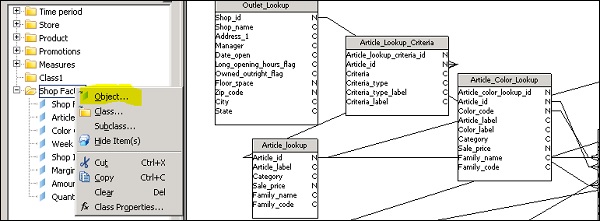
Immettere il nome dell'oggetto nel nome ed è necessario menzionare i nomi degli oggetti definiti in base alla comprensione degli utenti aziendali. Potrebbe essere diverso dai nomi effettivi delle colonne nello schema del database.
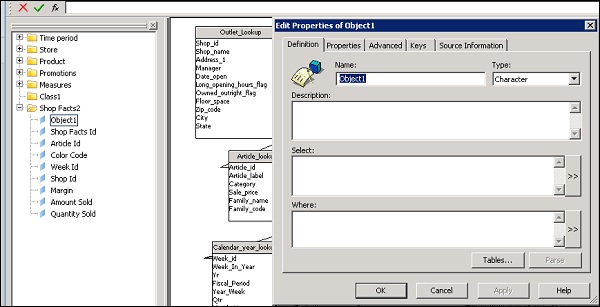
Seleziona il tipo di oggetto: char o num o altro tipo. Per definire un oggetto, immettere un'istruzione select nella casella Seleziona → OK.
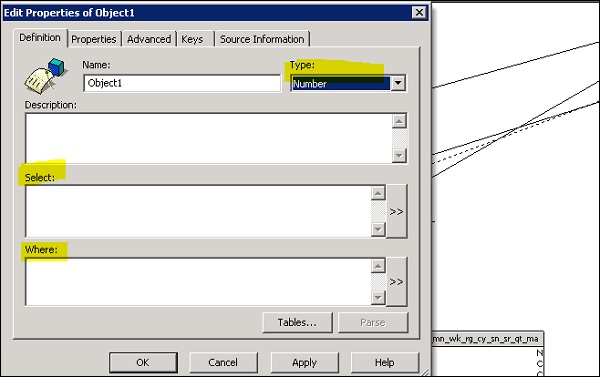
È inoltre possibile definire se l'oggetto è una dimensione, un indicatore o un dettaglio. Per fare ciò, vai alla scheda Proprietà in Proprietà oggetto. È inoltre possibile utilizzare oggetto come Elenco di valori.

È inoltre possibile modificare la definizione di un oggetto. Fare doppio clic su un oggetto → Si aprirà la finestra di dialogo Modifica Proprietà si apre alla pagina Definizione.
Apportare le modifiche alla definizione dell'oggetto secondo i requisiti e fare clic su OK.
È possibile definire un oggetto come indicato di seguito:
- Dimension
- Measure
- Detail
Di seguito sono riportate le funzioni aggregate più comuni utilizzate per le misure:
- Sum
- Average
- Count
- Minimum
- Maximum
Definizione delle gerarchie nell'universo -
È possibile utilizzare gerarchie predefinite in Universe Design Tool e vengono visualizzate come oggetti e classi nel riquadro Universo. È inoltre possibile creare gerarchie personalizzate utilizzando oggetti di classi diverse. Le nuove gerarchie vengono definite nell'editor della gerarchia.
Per creare una nuova gerarchia, navigate to Tools → Hierarchies.
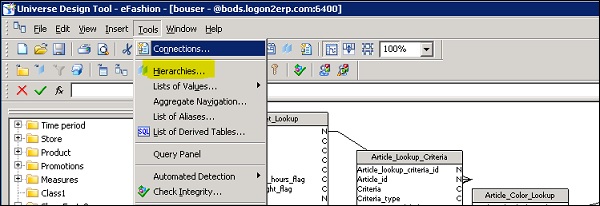
Questo aprirà l'editor della gerarchia. Per creare una nuova gerarchia, fare clic sul pulsante Nuovo e immettere il nome della gerarchia. Aggiungi oggetti a gerarchie personalizzate.

Per selezionare una serie di dimensioni, tenere premuto CTRL e fare clic su ciascuna dimensione. Una o più dimensioni sono evidenziate → pulsante Aggiungi e puoi vedere una o più dimensioni apparire nel riquadro di destra, sotto la gerarchia selezionata.
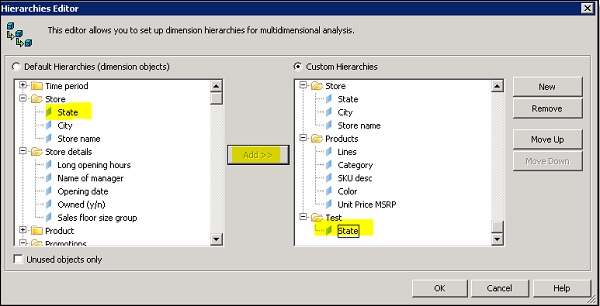
Utilizzando i LOV in Universe, è possibile consentire agli utenti aziendali di selezionare il valore associato a un oggetto durante l'esecuzione dei report. I LOV prendono i valori dal database e vengono visualizzati quando un designer sceglie di mostrare l'elenco dei valori per l'oggetto in Universe.
Seguire i passaggi seguenti per definire i LOV per un oggetto:
Fare doppio clic su un oggetto nel riquadro Universo e questo aprirà la finestra di dialogo delle proprietà di modifica. Vai alla scheda Proprietà. Selezionare o deselezionare le caselle di controllo nella casella di gruppo elenco dei valori nella parte inferiore della pagina.
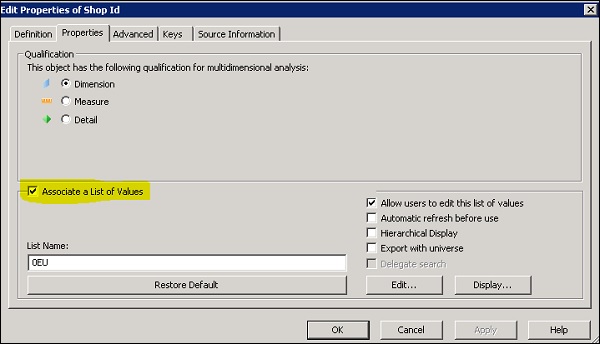
Immettere il nome per il file .LOV associato nella casella Nome elenco come mostrato nell'istantanea sopra. È inoltre possibile utilizzare l'opzione di modifica per definire le restrizioni sui valori dell'elenco. Utilizza il riquadro delle query per creare una query sui dati dell'elenco.
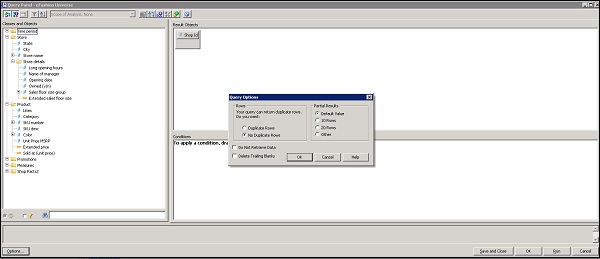
Per visualizzare l'elenco dei valori associati a un oggetto, fare doppio clic su un oggetto e accedere alla scheda Proprietà. Per vedere i valori, fare clic sulla scheda Visualizza. È possibile visualizzare una tabella o una visualizzazione gerarchica dell'elenco di valori associato.
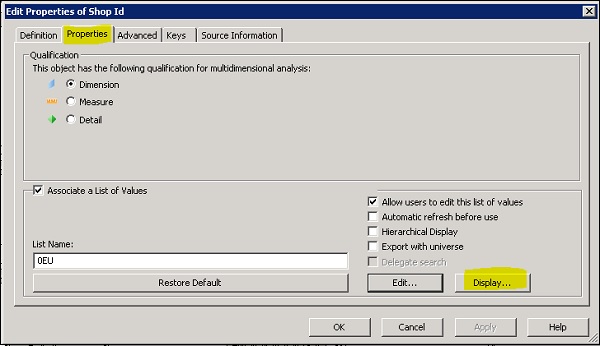
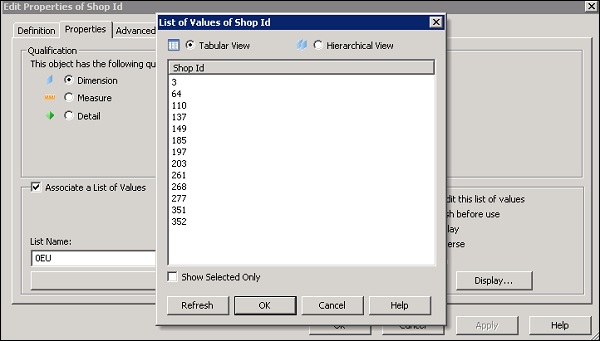
Puoi anche impostare una condizione su LOV utilizzando i passaggi seguenti:
Nel riquadro delle query, trascinare un oggetto che si desidera utilizzare come condizione nell'elenco dei valori per l'oggetto attivo nel riquadro Condizioni e fare doppio clic sull'operatore nel riquadro Operatori. Fare doppio clic su un operando nel riquadro Operando → Seleziona o digita i valori come richiesto.

È inoltre possibile creare un universo sopra un cubo OLAP o una query. Quando viene selezionata una connessione che punta a un cubo OLAP, crea automaticamente un universo. La connessione a un'origine dati OALP può essere creata utilizzando la procedura guidata di connessione.
Le seguenti origini dati OLAP possono essere utilizzate per creare automaticamente l'universo OLAP:
- SAP Business Warehouse
- Microsoft Analysis Service MSAS
- Hyperion Essbase
Quando si utilizza SAP BW come origine dati OLAP per la creazione dell'universo, è possibile creare l'universo direttamente su un Info Cube, Bex o su un Info Provider. È possibile utilizzare cubi di informazioni standard e transazionali per creare OLAP Universe oppure è anche possibile utilizzare cubi di informazioni virtuali.
In un universo OLAP basato su un'origine dati SAP BW, sono supportate diverse funzionalità dell'universo. La tabella sottostante elenca le funzioni comuni supportate:
| Caratteristiche (incl. Tempo e unità) | InfoCube / BEx Query |
| Gerarchie | InfoCube / BEx Query |
| Figure chiave di base | InfoCube / BEx Query |
| Attributi di navigazione | Solo query BEx |
| Attributi di visualizzazione | InfoCube / BEx Query |
| Figure chiave calcolate / formule | Solo query BEx |
| Cifre chiave limitate | Solo query BEx |
| Strutture personalizzate | Solo query BEx |
| Variabili | Solo query BEx |
È possibile vedere le query Bex supportate più funzionalità di Universe rispetto a InfoCube e InfoCube richiede uno sforzo maggiore per personalizzare Universe.
Durante l'utilizzo di MSAS come origine dati, puoi vedere le funzionalità supportate in un universo OLAP nella tabella seguente:
| Cubo | Supportato |
| Cubo locale | Supportato |
| Cubo virtuale (MSAS 2000) | Supportato |
| Prospettiva (MSAS 2005) | Supportato |
| Dimensioni | Supportato |
| Dimensioni virtuali (MSAS 2000) | Supportato |
| Gerarchie | Supportato |
| Livelli | Supportato |
| Proprietà di livello | Supportato |
| Attributi (MSAS 2005) | Supportato |
| Le misure | Supportato |
| Gruppo di misure (MSAS 2005) | Supportato |
| Misure calcolate | Supportato |
| Cartella di visualizzazione (MSAS 2005) | Supportato |
| KPI (MSAS 2005) | Non supportato |
Durante l'utilizzo di Hyperion Essbase come origine dati, puoi vedere le funzionalità supportate in un universo OLAP nella tabella seguente:
| Blocca la modalità di archiviazione | Supportato |
| Modalità di archiviazione aggregata | Supportato |
| Modalità ibrida | Non supportato |
| Tabelle alias | Supportato |
| Dimensioni | Supportato |
| Dimensioni degli attributi | Supportato |
| Membri duplicati | Supportato |
| Generazioni | Supportato |
| Livelli | Non supportato |
| Attributi definiti dall'utente (UDA) | Non supportato |
| Serie storica dinamica (DTS) | Non supportato |
| Drill-through di Essbase Integration Services (EIS) | Non supportato |
| Variabili di sostituzione | Non supportato |
| Partizioni collegate | Non supportato |
È possibile aprire la procedura guidata di connessione facendo clic sul pulsante Nuovo nella pagina di creazione del nuovo universo oppure accedere a Strumenti → Connessioni. Fare clic su Aggiungi nella finestra di dialogo "Connessione guidata".
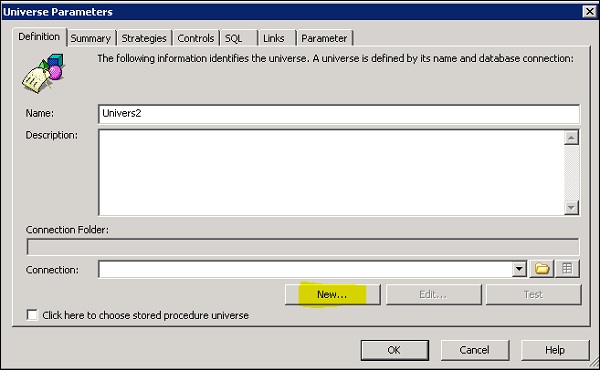
Nella finestra successiva, è necessario selezionare il tipo di connessione. I seguenti tipi di connessione sono supportati da SAP Universe:
- Secured
- Shared
- Personal
| Tipo di connessione | Selezionare Secured per l'accesso controllato alla connessione (consigliato). Selezionare Shared per consentire l'accesso incontrollato alla connessione a tutti gli utenti. Selezionare Personalper limitare l'accesso al creatore dell'universo. È possibile utilizzare connessioni personali per accedere ai dati personali solo su una macchina locale. |
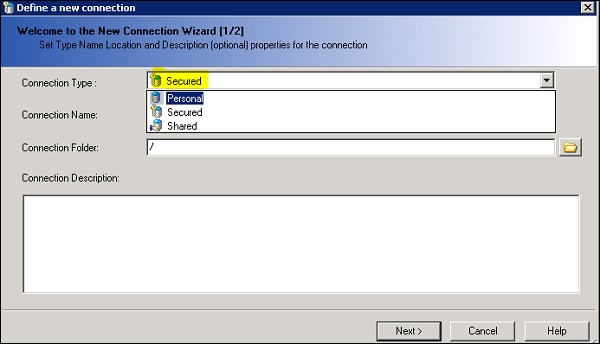
Quando si fa clic sul pulsante Avanti → È possibile visualizzare l'elenco dei driver di accesso ai dati disponibili.
È inoltre possibile avviare la procedura guidata di connessione dalla procedura guidata Progettazione rapida. Fare clic sul pulsante Inizia come mostrato di seguito e verrà visualizzata la finestra dei parametri Define Universe.
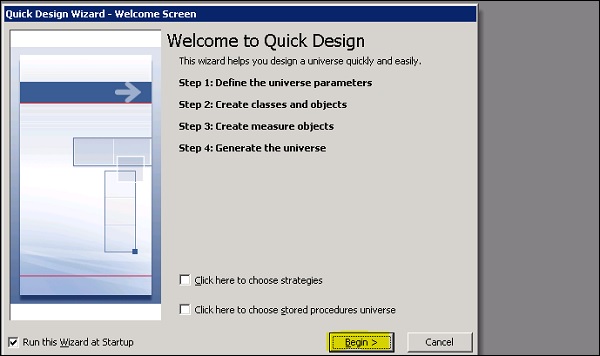
Per aprire la procedura guidata di connessione, fare clic sul pulsante Nuovo.
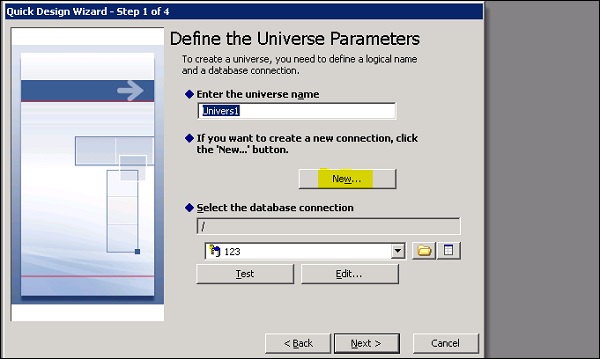
È inoltre possibile controllare le proprietà di connessione di una connessione esistente. La finestra delle proprietà di connessione di una connessione mostra i seguenti campi:
- General
- Parametri di accesso
- Parametri di configurazione
- Parametri personalizzati
- Rights
È inoltre possibile creare misure calcolate negli universi OLAP basati su origini dati OLAP. Le seguenti origini dati OLAP supportano solo misure calcolate -
- SAP Business Warehouse (BW)
- MSAS 2000 e 2005
La sintassi per la misura calcolata è mostrata di seguito:
<EXPRESSION></EXPRESSION>In UDT, è possibile utilizzare le seguenti funzioni da utilizzare nell'espressione di misura calcolata:
- @Prompt
- @Select
- @Variable
- @Where
Per creare un universo OLAP, utilizzare i passaggi seguenti:
In UDT, aprire un universo OLAP e inserire un nuovo oggetto indicatore nell'universo.
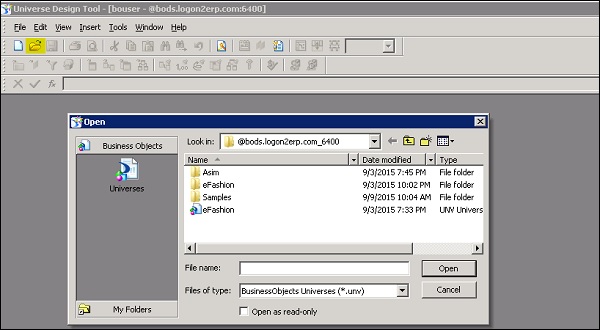
Il passaggio successivo consiste nel passare la definizione dell'oggetto come espressione XML / MDX nella condizione Where.
Fare clic su Analizza per rivedere la definizione dell'oggetto e correggere eventuali errori → OK per salvare la definizione dell'oggetto.
Per eseguire un controllo di integrità, accedere a Strumenti → Verifica integrità. Il controllo dell'integrità convalida la sintassi XML e qualsiasi strumento di progettazione dell'universo @FUNCTIONS.
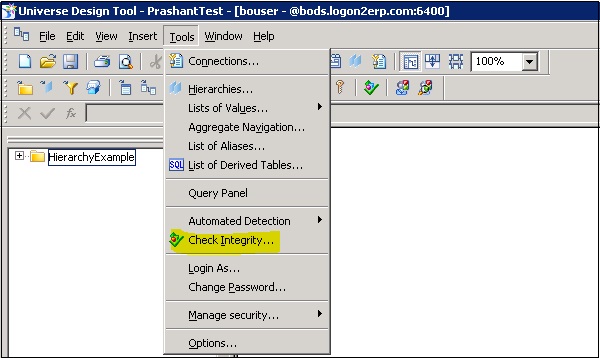
In UDT, hai un'opzione per eseguire query sulle tabelle aggregate nel database. È possibile impostare una condizione e tale query verrà eseguita su tabelle aggregate per l'ottimizzazione della query. Questo metodo di utilizzo delle tabelle aggregate è noto come riconoscimento aggregato.
Per utilizzare il riconoscimento aggregato in Universe, è possibile utilizzare una funzione chiamata @Aggregate_Aware nell'istruzione "Select" per un oggetto che indirizza una query da eseguire su tabelle aggregate piuttosto che su una tabella contenente dati non aggregati.
Per utilizzare la consapevolezza aggregata in un universo, è necessario disporre gli oggetti per livello di aggregazione e gli oggetti vengono creati utilizzando la funzione @aggregate_awareness. Per creare oggetti consapevoli aggregati, è necessario prima identificare gli oggetti: oggetti misura o dimensione. È necessario scoprire tutte le possibili combinazioni di oggetti aggregati in tutte le tabelle e quindi disporle in ordine di livello aggregato.
Ad esempio:
- AAYEAR.Profit è il più alto livello di aggregazione.
- AAQTR.Profit è il livello successivo.
- AAMONTH.Profit è il livello di aggregazione più basso.
L'utilizzo della funzione @aggregate_aware indica a un oggetto di interrogare tutte le tabelle aggregate come parametri. Puoi vedere un oggetto utilizzando la funzione @aggregate_aware nell'istruzione "Select" -
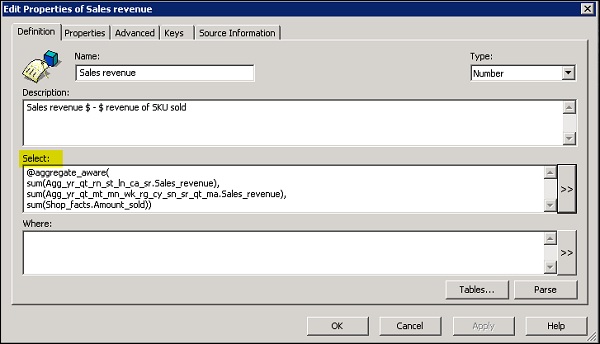
La sintassi da utilizzare per la funzione aggregate_aware è la seguente:
@Aggregate_Aware(sum(agg_table_1), ... sum(agg_table_n))Passa i nomi di tutte le tabelle aggregate come argomenti. Agg_table_1 è aggregato con il livello di aggregazione più alto e agg_table_n è aggregato con il livello di aggregazione più basso.
Definizione di un oggetto utilizzando la funzione @aggregate_aware
Aprire la finestra di dialogo delle proprietà di modifica per l'oggetto → Fare clic sul pulsante ">>" accanto alla finestra di dialogo.
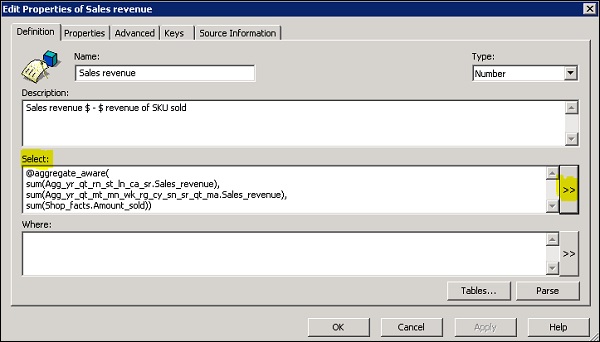
Nella finestra di dialogo "Modifica istruzione Seleziona", è necessario fare clic all'inizio dell'istruzione SELECT.
In alternativa, fare clic in un punto qualsiasi della casella di selezione se l'oggetto non dispone di un'istruzione SELECT.
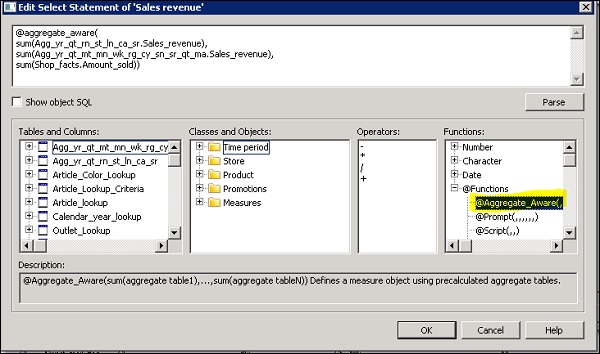
Puoi vedere la funzione @aggregate_aware sotto l'elenco delle funzioni sul lato destro. Come da descrizione di questa funzione: " @Aggregate_Aware (sum (aggregate table1), ..., sum (aggregate tableN)) Definisce un oggetto indicatore utilizzando tabelle aggregate precalcolate ".
Quando un universo viene distribuito, lo rendi disponibile agli utenti di Web Intelligence per la creazione di report. Gli universi vengono distribuiti quando vengono esportati nel repository CMS. Quando un universo viene esportato nel repository CMS, un identificatore di sistema univoco viene assegnato dal CMS.
Per rendere Universe disponibile a tutti i progettisti, è necessario verificare se l'Universo non è costruito su una connessione protetta. Le connessioni protette vengono utilizzate per esportare Universe nel repository CMS.
Per salvare Universe per tutti gli utenti, vai su File → Salva con nome o usa F12.

Selezionare la casella di controllo Salva per tutti gli utenti → Fare clic su OK.
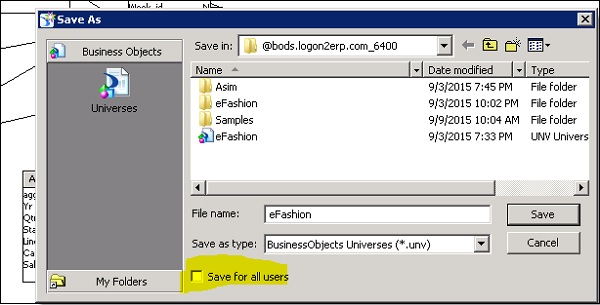
Per esportare un universo, vai su File → Esporta. È necessario selezionare il dominio dell'universo di destinazione e un gruppo. Se qualcun altro sta usando Universe, verrà mostrato come bloccato in grigio. Puoi fare doppio clic per bloccare / sbloccare un universo.
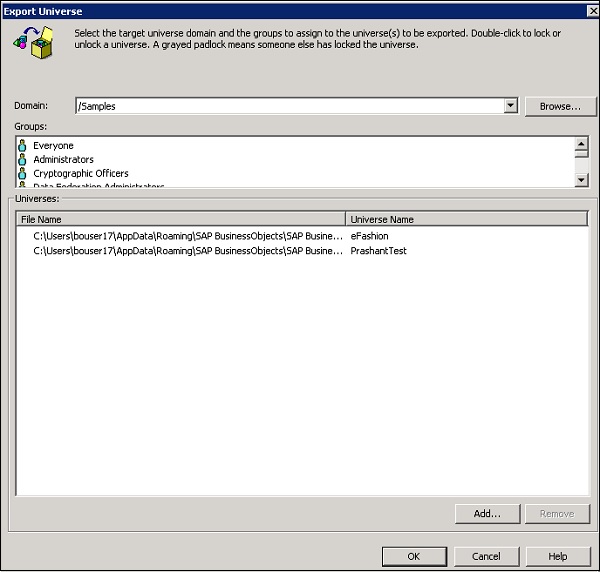
È possibile gestire la sicurezza dell'universo nel repository CSM oa livello di universo. Per Universe in CMS, è possibile definire utenti che possono modificare ed eliminare in base ai diritti di accesso assegnati al proprio gruppo di utenti. A livello di universo, è possibile definire gli utenti a cui è consentito utilizzare un particolare universo.
Viene applicato il seguente livello di sicurezza:
| CMS | Dalla Central Management Console è possibile impostare le restrizioni che si applicano agli universi archiviati in un CMS. È possibile impostare gli universi a cui gli utenti possono accedere e, a seconda dei diritti definiti per un gruppo di utenti, è possibile limitare la visualizzazione, la modifica, l'eliminazione e altre azioni in un universo. Questa guida non copre l'impostazione delle restrizioni a livello di CMS, consultare la Guida dell'amministratore di BusinessObjects Enterprise per informazioni sull'utilizzo del sistema di gestione centrale. |
| Universo | È possibile definire restrizioni per gli utenti autorizzati a utilizzare un universo. Una restrizione può includere accesso agli oggetti, accesso alle righe, query e controlli di generazione SQL e controlli di connessione. Questa guida descrive i tipi di restrizioni che è possibile definire in un universo. |
L'accesso a Universe viene gestito mediante restrizioni ed è possibile applicare più restrizioni a un singolo dashboard. È inoltre possibile modificare ed eliminare le restrizioni in base ai requisiti di accesso. È possibile utilizzare le seguenti limitazioni:
Connection - È possibile fornire un'opzione per utilizzare una connessione alternativa all'origine dati.
Query Controls - Questa restrizione può essere utilizzata per limitare la dimensione del risultato e il tempo di esecuzione della query.
Access to Rows - Con l'uso della clausola Where, è possibile limitare il set di risultati restituito e accedere alle righe.
SQL Generation Options - Viene utilizzato per controllare l'SQL generato dalla query.
Referencing Different Table - È possibile impostare una restrizione per sostituire una tabella con un'altra tabella nel database.
Object Access - Questa restrizione viene utilizzata per consentire agli utenti di selezionare oggetti che non vengono utilizzati nell'universo.
Per gestire le restrizioni di accesso, accedere a Strumenti → Gestisci sicurezza → Gestisci restrizioni di accesso. Viene visualizzata la finestra di dialogo.

Le attuali restrizioni applicate a Universe sono disponibili nella colonna delle restrizioni disponibili. È possibile trovare utenti e gruppi di utenti definiti per ciascuna restrizione nel riquadro Gruppi e utenti disponibili.
Note - Le limitazioni possono essere applicate solo a Universe esportate nel repository CMS.
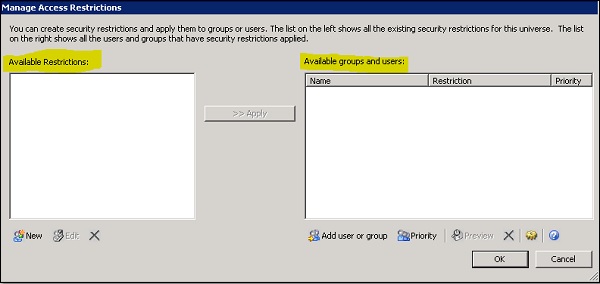
Per aggiungere un utente o un gruppo, fare clic sul pulsante Aggiungi utente o gruppo. Nella finestra successiva, puoi vedere l'elenco di tutti i gruppi / utenti disponibili che possono essere aggiunti alle restrizioni.

È inoltre possibile definire gruppi con la massima priorità di restrizioni. Fare clic sul pulsante Priorità e la restrizione sul nome del gruppo con la priorità più alta avrà la precedenza.
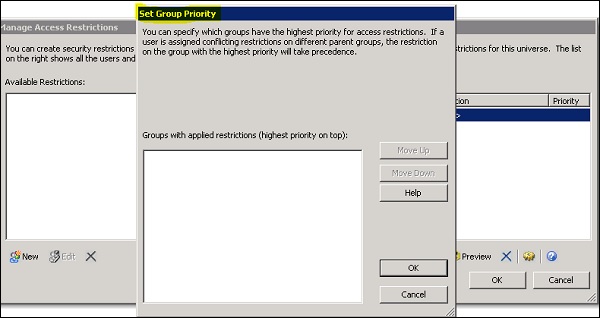
Per creare nuove restrizioni, fare clic sul pulsante Nuovo sul lato sinistro. Questo aprirà la finestra di dialogo Modifica restrizione. Devi inserire il nome della restrizione e puoi vedere tutte le schede di controllo delle restrizioni di seguito.
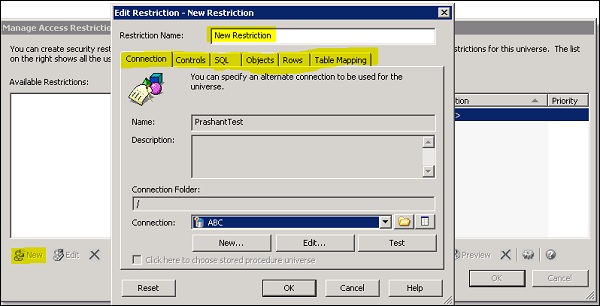
Da ciascuna scheda è possibile selezionare diversi tipi di restrizione come menzionato sopra. Ad esempio, le impostazioni di controllo consentono di limitare la dimensione del set di risultati e il tempo di esecuzione della query.
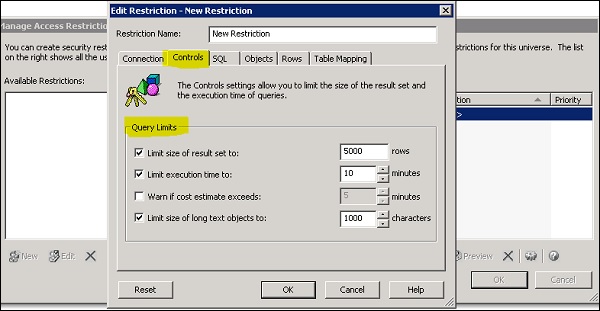
Dopo aver creato nuove restrizioni, puoi applicarle all'utente e al gruppo selezionati. Per applicare una restrizione, selezionala nel riquadro di sinistra e usa il pulsante “Applica” → per applicarla all'utente nella finestra di destra. Una volta applicata la restrizione, verrà visualizzato il nome della restrizione nel riquadro di destra.
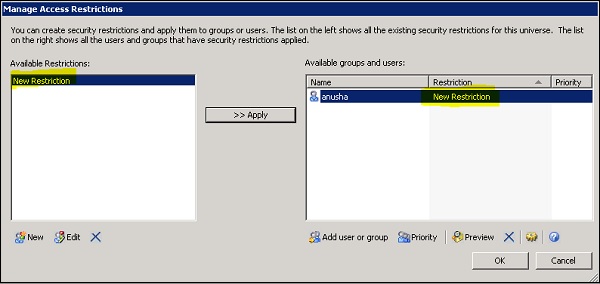
In Universe Design Tool, l'accesso a utenti e gruppi viene gestito mediante restrizioni. Per visualizzare le restrizioni per tutti gli utenti e gruppi dell'universo, accedere a Strumenti → Anteprima restrizioni di sicurezza e verrà aperta la finestra di dialogo di anteprima di utenti e gruppi.
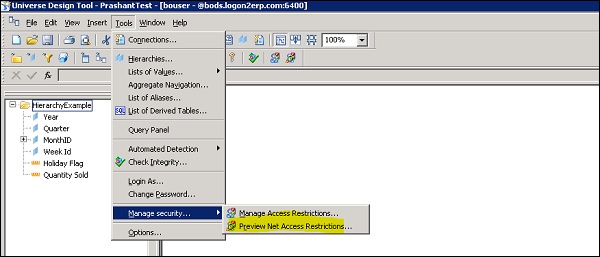
Sia lo strumento Universe Design che lo strumento Information Design fanno parte dello strumento client SAP BusinessObjects. Nella versione precedente di SAP BusinessObjects BOXI R3, BOXI R2, UDT era l'unico strumento per creare un livello semantico tra database e strumento di reporting.
In BO 4.0, è stato introdotto per la prima volta IDT che consente l'uso di Universe abilitato per più origini per il reporting. Prima di IDT, l'unica opzione per creare un universo abilitato per più origini era l'uso di un universo collegato. Gli universi collegati vengono utilizzati per condividere componenti comuni come parametri, classi, oggetti o join da diverse origini dati. Da BO 4.x, sia IDT che UDT fanno parte degli strumenti client di SAP BusinessObjecs.
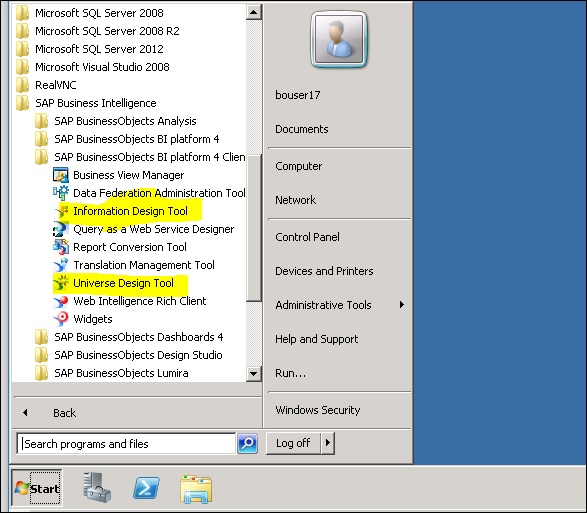
Differenze chiave tra UDT e IDT
In UDT, gli universi vengono creati con l'estensione del file .unv. In IDT, l'estensione del file Universe viene modificata in file .unx. Per aprire il file unv in IDT, non può essere aperto direttamente, tuttavia, è possibile convertire il file unv in unx per aprirlo nello strumento Information Design. Non è possibile aprire un file .unx IDT in Universe Design Tool e non è possibile convertirlo in file unv.
Lo strumento Universe Design è abilitato per un'unica origine. IDT è abilitato per più origini, il che significa che i dati possono essere estratti da diverse origini dati durante la creazione di un universo.
| Universe Design Tool (UDT) | Strumento di progettazione delle informazioni (IDT) |
|---|---|
| Estensione file universo - .unv | Estensione file universo - .unx |
| Non è possibile aprire il file .unx e inoltre non può essere convertito in unv per aprirlo in UDT | È possibile aprire il file unv convertendo il file unv in estensione unx |
| È abilitato da un'unica fonte | È abilitato per più sorgenti |
| Non può essere collegato direttamente a Dashboard Designer e all'ultima versione di Crystal Reports | Può essere collegato direttamente a Dashboard Designer e all'ultima versione di Crystal Reports |
Per convertire un file unv in file unx, è possibile utilizzare lo strumento di gestione degli aggiornamenti UMT oppure può essere eseguito direttamente in IDT. Per prima cosa accedi a Information Design Tool e vai a File → Converti .unv Universe.
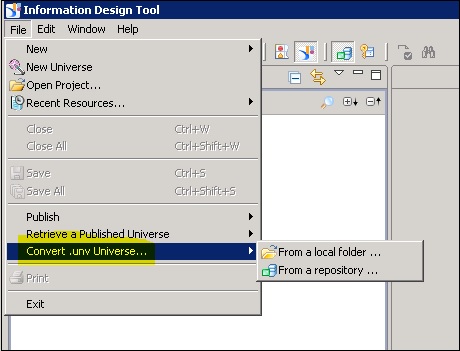
È possibile selezionare il file unv salvato nel repository o nella cartella locale. Dopo esserti connesso al repository BO, puoi trovare tutto l'Universo pubblicato nel repository nel riquadro di sinistra.
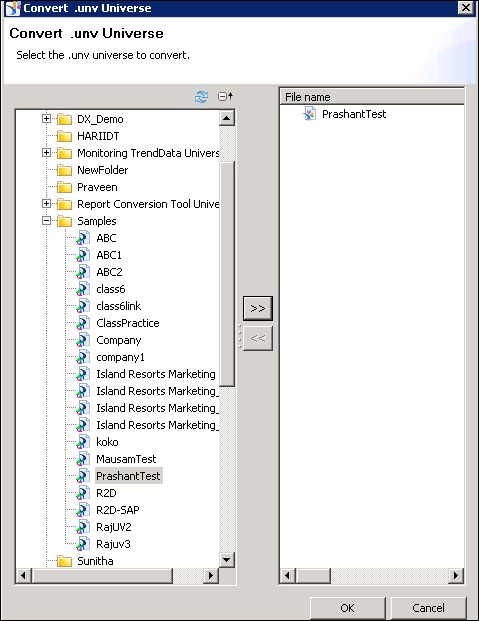
Nella finestra successiva, hai un'opzione per selezionare i parametri di conversione. Selezionare le caselle di controllo disponibili che sono adatte secondo il requisito → pulsante Converti.
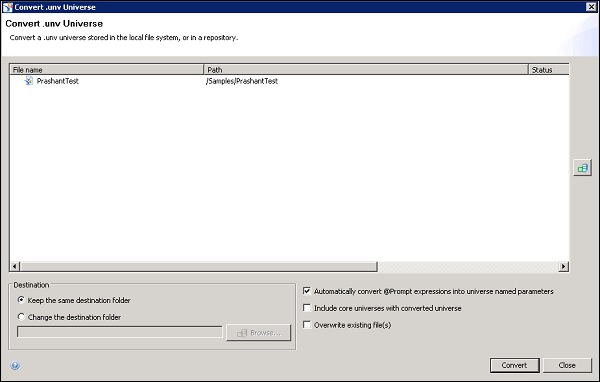
Una volta completata la conversione, nella colonna dello stato trovi il messaggio "conversione completata". È inoltre possibile modificare la cartella di destinazione per salvare il file .unx nel campo Destinazione. Per selezionare un altro universo dal repository per la conversione, è possibile fare clic sull'icona Universo situata sul lato destro come mostrato di seguito -
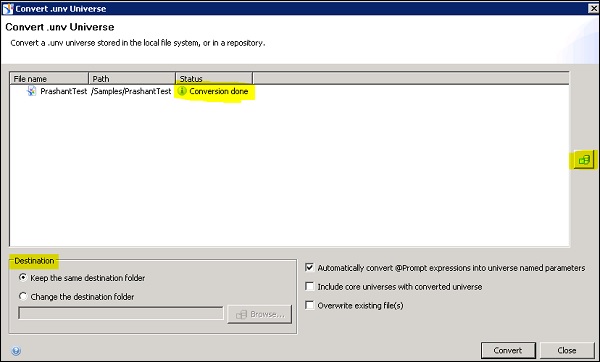
Un Universe Designer è normalmente responsabile delle seguenti attività:
- Conduzione dell'analisi dei requisiti degli utenti.
- Progettazione e creazione di un livello semantico basato sull'analisi dei requisiti.
- Distribuire e mantenere l'Universo.
- Gestione degli oggetti in BusinessObjects Repository.
- Esperienza di lavoro su strumenti UDT e IDT.
- Conoscenza del database: SQL, join, cardinalità e altri concetti di DB.